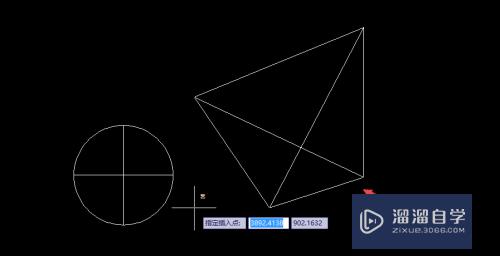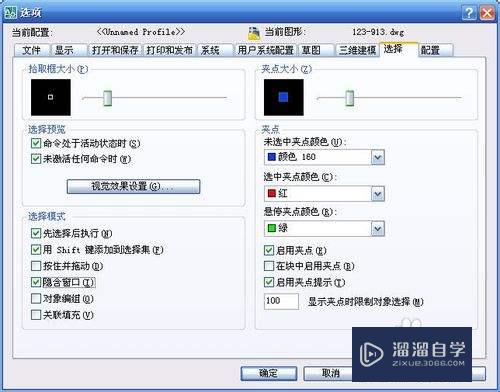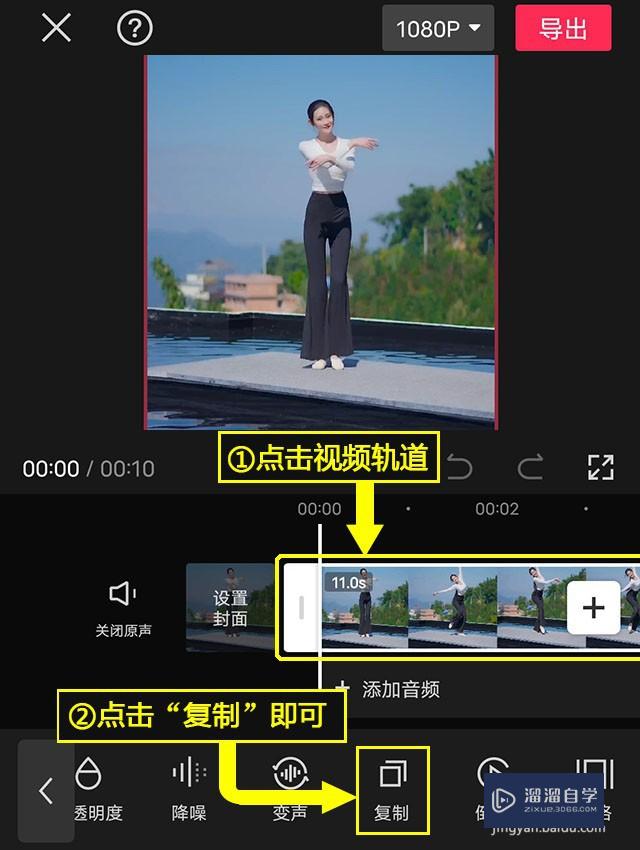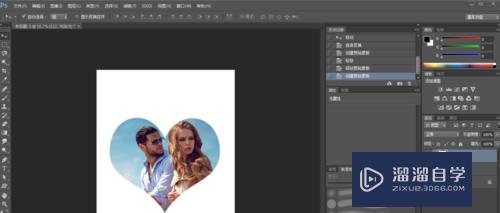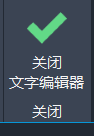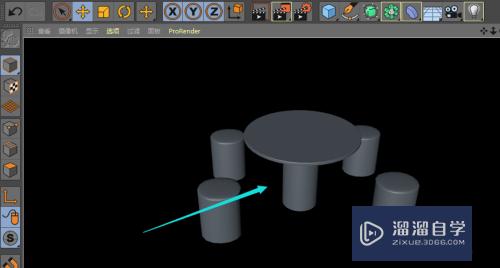Photoshop如何打开文件(Photoshop如何打开文件)优质
要在Photoshop 中编辑一个图像文件。如图片。照片等。需先将其打开。文件的打开方法有很多种。可以使用命令打开。快捷方式打开。也可以用Adobe BrIDge打开。
工具/软件
硬件型号:雷神(ThundeRobot)911Zero
系统版本:Windows7
所需软件:Photoshop CS6
方法/步骤
第1步
用“打开”命令打开文件
执行"文件-打开”命令。即可打开“打开”对话框。在其中选择所需图像文件的储存路径。并单击选中文件。然后单击“打开”按钮即可打开该图像文件。或者双击文件打开。
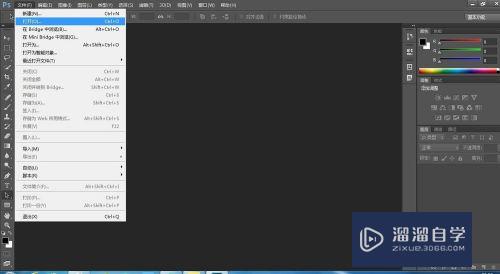

第2步
“在Bridge中浏览”命令打开文件
执行“文件-在Bridge中浏览”命令。可以运行Adobe Bridge。在Bridge中选择一个文件。双击即可切换到Photoshop 中并将其打开。
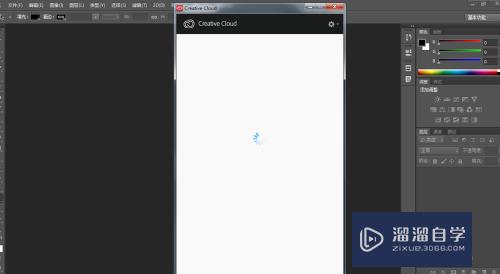
第3步
通过快捷方式打开文件
在没有运行Photoshop的情况下。只有将一个图像拖动到桌面的Photoshop应用图标上。就可以运行Photoshop并打开文件。
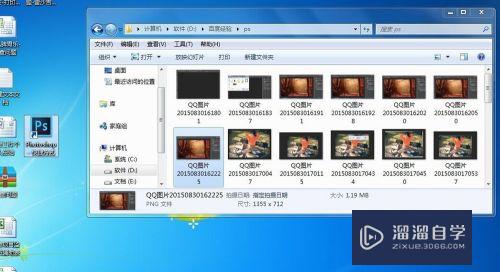
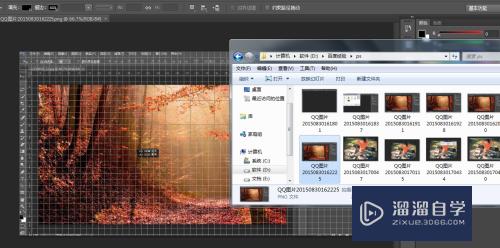
第4步
打卡最近使用过的文件
在“文件-最近打开文件”下拉菜单中保存了我们最近在Photoshop中打开的文件。选择其中一个文件即可直接将其打开。如要清除该目录。可以选择菜单底部的“清除最近的文件列表”
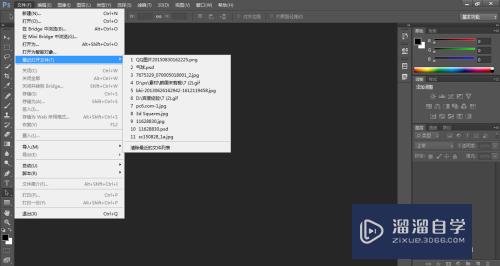
第5步
作为智能对象打开
执行“文件-打开为智能对象”命令。弹出“打开”对话框。选择一个文件将其打开。该文件可以转为智能对象。
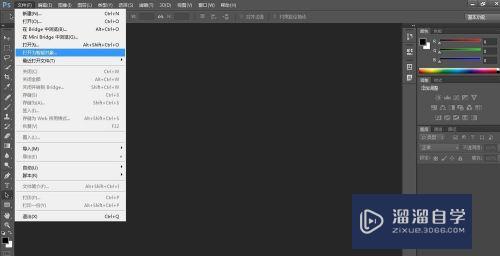

以上关于“Photoshop如何打开文件(Photoshop如何打开文件)”的内容小渲今天就介绍到这里。希望这篇文章能够帮助到小伙伴们解决问题。如果觉得教程不详细的话。可以在本站搜索相关的教程学习哦!
更多精选教程文章推荐
以上是由资深渲染大师 小渲 整理编辑的,如果觉得对你有帮助,可以收藏或分享给身边的人
本文标题:Photoshop如何打开文件(Photoshop如何打开文件)
本文地址:http://www.hszkedu.com/66151.html ,转载请注明来源:云渲染教程网
友情提示:本站内容均为网友发布,并不代表本站立场,如果本站的信息无意侵犯了您的版权,请联系我们及时处理,分享目的仅供大家学习与参考,不代表云渲染农场的立场!
本文地址:http://www.hszkedu.com/66151.html ,转载请注明来源:云渲染教程网
友情提示:本站内容均为网友发布,并不代表本站立场,如果本站的信息无意侵犯了您的版权,请联系我们及时处理,分享目的仅供大家学习与参考,不代表云渲染农场的立场!